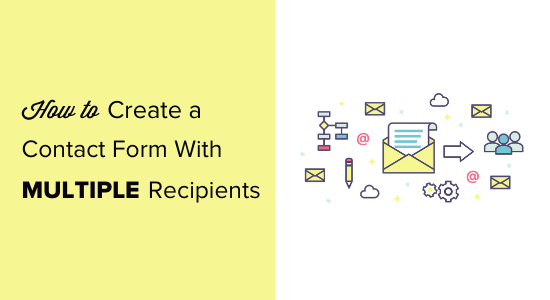如何创建具有多个收件人的联系表(4 种方式)
您是否希望您的联系表单向公司中的不同人员发送通知?
也许您希望将所有消息复制到您的助手,或者您希望将特定消息发送到不同的部门,或者您只是想向用户发送他们提交的信息的副本。
在本文中,我们将分享四种不同的方法来创建包含多个收件人的联系表单,以便您选择最适合您需要的选项。
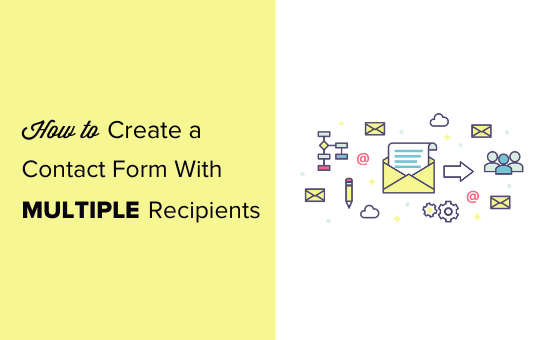
为什么您可能想从联系表中发送多个收件人
默认情况下,联系表单仅向一个电子邮件地址发送通知。
您可能出于多种原因想要更改此设置。以下是您可能会遇到的一些情况:
- 您与朋友一起运行您的网站,并且你们都想要通过您的联系表进入的所有消息的相同副本。
- 您希望您的用户在向您发送消息时收到确认电子邮件。您希望此确认电子邮件与您自己收到的电子邮件略有不同。
- 您希望根据消息的目的将您的联系表单消息发送给不同的人。例如,您希望销售查询直接发送给您的销售团队,而不是计费查询发送给您的计费团队。
- 您想将您的博客合作伙伴和您的助手复制到您的联系表单电子邮件中,这样您就可以轻松地“全部回复”以让每个人都了解情况。
在本文中,我们将向您展示几种不同的方法来让您的联系表单插件向不同的人发送多封电子邮件。这使您可以处理上述所有情况以及您可能面临的任何其他情况。
选择正确的 WordPress 表单生成器
市场上有大量的 WordPress 表单插件。其中一些支持多个电子邮件通知,但其中没有多少允许您自定义通知。
我们将在本教程中使用WPForms插件。它是超过 300 万个网站使用的流行 WordPress 表单构建器。
还有一个名为WPForms Lite的免费版本,如果您只想将联系表单的内容发送给多个收件人,则可以使用该版本。
但是,如果您想向多个收件人发送自定义通知,那么您将需要插件的付费版本。为了演示所有四种方法,我们将在本教程中使用专业版。
为联系表发送多个通知
发送联系表单电子邮件通知有多种方案。在本文中,我们将解决其中的每一个问题。
首先,您需要安装并激活WPForms插件。有关更多详细信息,请参阅我们关于如何安装 WordPress 插件的分步指南。
接下来,您需要前往WPForms » 设置页面以输入您的许可证密钥。您可以在 WPForms 网站上的帐户下找到此信息。

之后,您需要访问WPForms » 添加新页面以创建您的第一个联系表格。
现在您已经创建了表单,您可以使用以下任何一种方法来添加多个收件人,甚至可以为您的表单创建自定义通知。
1. 向多个收件人发送相同的通知
设置多个收件人的最简单方法是向每个人发送相同的通知。
只需转到WPForms » 所有表单并编辑您要为其设置通知的表单。
接下来,您需要转到表单构建器中的设置»通知选项卡,然后在“发送到电子邮件地址”框中输入收件人电子邮件。
您可以输入任意数量的电子邮件,但请记住用逗号分隔电子邮件地址。
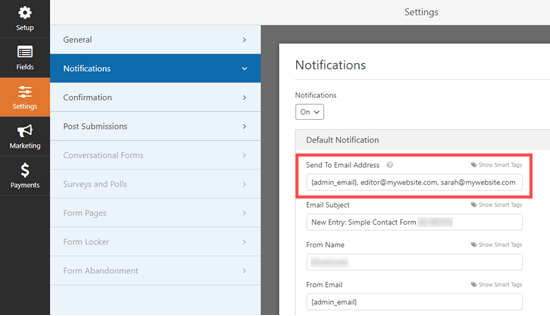
在示例中,通知将发送至:
- 默认管理员电子邮件地址
- editor@mywebsite.com
- sarah@mywebsite.com
提示: {admin_email} 是您的 WordPress 管理员的电子邮件地址。如果您是网站所有者,这可能就是您。也可能是建立网站的人。您可以在 WordPress 仪表板的“设置”»“常规”菜单下查看它的内容。
2. 向多个收件人发送不同的联系表通知
在某些情况下,您可能希望向每个收件人发送不同的通知。
例如,您可能会向用户发送一封不同于您收到的管理员电子邮件通知的确认电子邮件。
您可以使用 WPForms 轻松完成此操作。只需打开表单生成器,转到Settings » Notifications,然后单击“添加新通知”按钮。

您会看到一个弹出窗口,要求您为通知命名。此名称仅供您参考,因此您可以输入对您最有意义的任何内容。为了本教程,我们将使用“感谢电子邮件”。
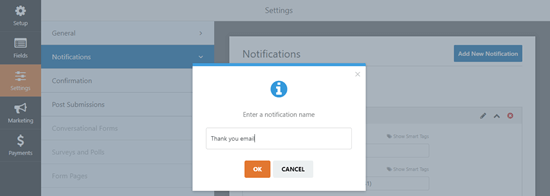
接下来,单击“确定”按钮,您的新通知将出现在通知列表的顶部。您可以向下滚动以在此下方找到您原来的“默认通知”。
从“发送到电子邮件地址”框中删除 {admin_email} 标记。
之后,您需要单击“发送到电子邮件地址”框上方的“显示智能标签”链接。这将展开以显示可用字段。只需单击“电子邮件”字段。
如果您使用的是简单联系表模板,这将作为 {field_id=”1″} 添加到框中。如果您已自定义表单,则字段 ID 会有所不同。
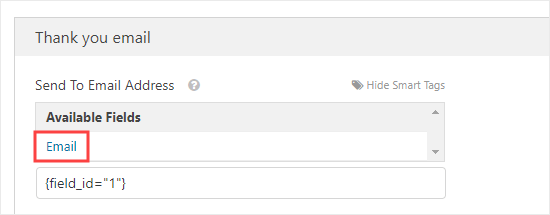
这意味着 WPForms 会将此通知发送到用户的电子邮件地址,他们在联系表单中输入了该地址。
接下来,您需要填写电子邮件主题、发件人姓名、发件人电子邮件和回复。这是一个看起来如何的示例:
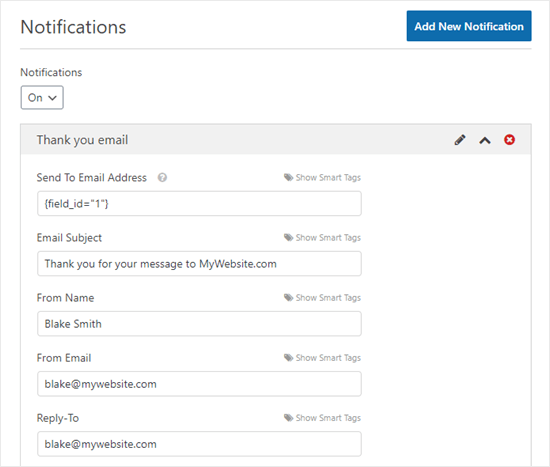
您还需要添加感谢信息。默认情况下,“消息”部分包含标签 {all_fields}。这将显示用户输入的所有数据。
这是我们的感谢信:
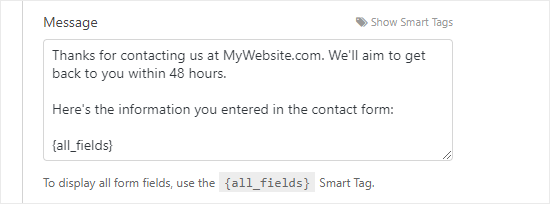
现在,您的用户将在提交表单后收到感谢消息,并且您将收到没有感谢消息的标准默认通知。
您可以设置任意数量的自定义通知。您也不必在每条消息中包含所有表单数据。
例如,如果您是一名接受预订的教练,那么您可以选择将所有表单数据发送给您和客户。您的助理可能只会收到客户的姓名、电子邮件地址和他们预订的时间。这样,任何私人信息都会保持机密。
3.为不同的表单选项添加不同的收件人
有时,您可能希望将一个表单发送给不同的人,具体取决于用户选择的选项。
例如,您可能希望使用一个单一的联系表单,允许用户提交问题、要求在您的网站上购买广告,并建议访客发表想法。
你可能想要:
-
- 将问题发送给您的助手。
- 自己接收广告请求。
- 将客座帖子的想法发送给您的编辑。
使用 WPForms,很容易做到这一点。
首先,转到表单的“字段”视图。您需要添加一个字段,让用户可以在两个或多个选项之间进行选择。您可以为此选择下拉菜单或多项选择字段。
对于我们的示例,我们将使用多项选择(单选按钮)字段。将该字段拖放到您的表单上。接下来,单击它以编辑不同的选择。
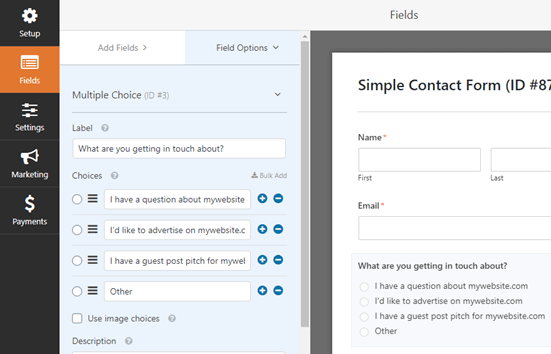
使用各种选项设置字段后,请转到设置 » 通知。
接下来,单击“添加新通知”按钮以创建您需要的其他通知。您需要为每个通知填写适当的详细信息。
这是提交来宾帖子时发送的通知:
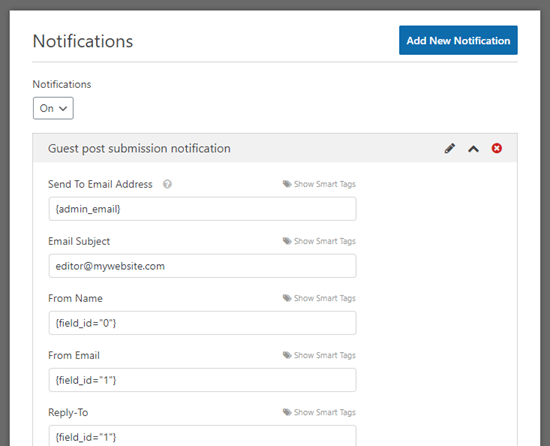
向下滚动时,您需要单击“启用条件逻辑”旁边的复选框。这将向您显示一些其他设置。
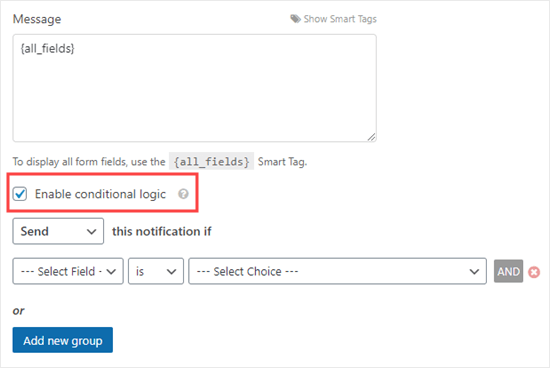
您需要从下拉列表中选择多项选择字段。After that click on the appropriate choice for this notification.
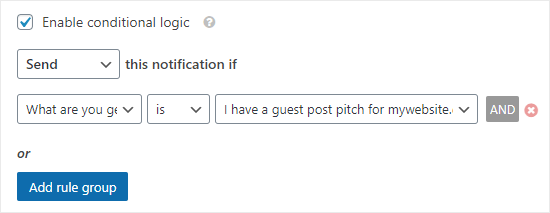
然后,您可以继续为每个选项设置新通知。
提示:您可以将此方法与我们已经研究过的方法一起使用。
例如,您可以在“发送至电子邮件地址”框中输入两个或多个电子邮件地址。这将向这些人发送相同通知的副本。
您还可以设置发送给用户的电子邮件确认消息。如果您想对不同的选项使用不同的确认,您还需要为这些启用条件逻辑。
4. 在通知电子邮件中抄送他人
有时,您可能希望在联系表单通知中复制人员。例如,当您收到有关新来宾帖子提交的通知时,您可能希望复制您网站的编辑和主要作者。
使用此方法的优点是您可以轻松地“全部回复”通知电子邮件。与第一种方法一样,每个人都不会收到单独的电子邮件,而是在一封电子邮件中复制了多个收件人。
要将抄送字段添加到您的表单通知设置,请转到WPForms » 设置页面,然后单击电子邮件选项卡。
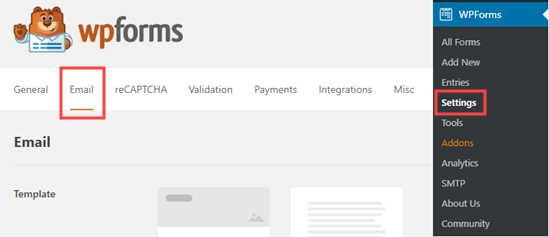
向下滚动到页面底部,然后选中“Carbon Copy”选项旁边的框。不要忘记保存您的设置。

现在,当您编辑任何表单的通知时,您会看到一个 CC 框。这使您可以输入您希望将通知发送到的任何地址。
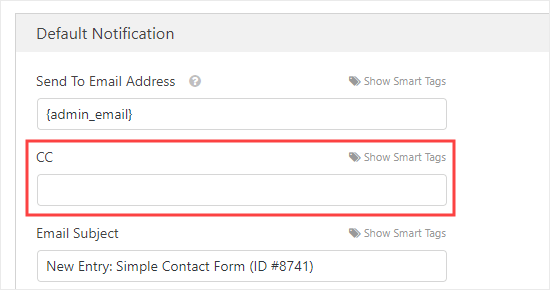
提示:如果您使用此方法,请勿在“发送至电子邮件地址”框中输入多个电子邮件地址。否则,被抄送的人将收到多封电子邮件。
对表单的电子邮件传递问题进行故障排除
如果您在从 WordPress 联系表单发送电子邮件通知时遇到问题,那么此部分适合您。
默认情况下,WordPress 使用 PHP 发送电子邮件。这种方法很容易被垃圾邮件发送者滥用,并且被许多WordPress 托管公司限制或阻止。
由于它不是一种安全的方法,它也被 Gmail 和 Outlook 等流行的电子邮件提供商阻止。这意味着您的电子邮件永远不会到达用户的收件箱。
幸运的是,有一个简单的解决方案可以解决这个问题。您可以使用专业的SMTP 服务提供商或使用托管公司的免费企业电子邮件地址功能来安全地发送您的电子邮件。